如何关闭电脑开机自启动软件
更新时间:2024-08-11 13:02:24作者:yang
电脑开机自启动软件是我们在使用电脑时经常会遇到的一个问题,有时候我们并不希望某些软件在开机时自动启动,因为这会影响电脑的启动速度,甚至可能影响我们的工作效率,如何关闭电脑开机自启动软件呢?其实很简单,我们只需要在电脑的系统设置中进行一些调整就可以轻松实现。接下来让我们一起来了解一下电脑如何设置开机自动启动的软件吧。
方法如下:
1.打开电脑,按快捷键win+R打开如下界面,输入 msconfig,然后回车 。
(也可以点击 开始——所有程序——附件——运行)
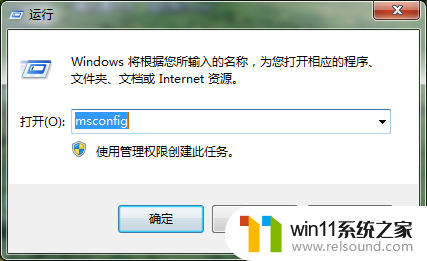
2.点击“启动”,在列表中将不需要开机自动启动的软件名称前的 √ 去掉,按“确定”。如下图

3.之后会弹出一个窗口,点“重新启动”就OK了!

以上就是如何关闭电脑开机自启动软件的全部内容,如果你也遇到了这种情况,不妨试试小编提供的方法来解决,希望对大家有所帮助。
- 上一篇: 移动硬盘插在电脑上不识别
- 下一篇: 蓝牙耳机声音太小怎么调大
如何关闭电脑开机自启动软件相关教程
- windows 自带录屏软件怎么打开 windows自带录屏软件使用方法
- 微信电脑版文件怎么在电脑上打开
- 电脑开机一直准备配置windows怎么办 电脑一直在准备配置windows如何解决
- airpodspro连windows电脑的方法 airpods pro如何连接电脑
- 电脑显示英文开不了机怎么解决
- 电脑上rar文件怎么打开
- 电脑备忘录软件怎么下载到桌面
- 桌面一直显示激活windows怎么关闭 电脑桌面显示激活windows怎么消除
- 电脑配置windows update 一直不动怎么办 电脑配置windows update一直没反应如何解决
- 电脑装好后开机显示器没反应
- 怎么把一段文字变成声音
- 任务栏卡了,不能点了
- error no boot disk has been detected
- 怎样把手机投屏到电脑上
- 电脑上谷歌浏览器无法访问此网站
- macbook休眠后黑屏无法唤醒
电脑教程推荐